Ativar Intel® On Demand
Um processador é equipado com vários recursos de computação. Os recursos básicos estão disponíveis na instalação inicial do processador, enquanto outros permanecem inativos. À medida que o ambiente e as tarefas de desenvolvimento evoluem, as demandas de computação podem acelerar e requerer alavancagem dos recursos do processador inativados anteriormente. Nesses casos, o usuário pode selecionar os recursos desejados do processador e ativá-los por meio do recurso Intel On Demand, que permite que o usuário personalize os recursos do processador de acordo com o ambiente e as tarefas em mãos. A seção a seguir especifica o requisito de hardware e software do sistema, os procedimentos de ativação e transferência do Intel On Demand e a lista de recursos do processador.
Esta documentação inclui as seguintes seções:
Procedimentos para Ativando os recursos do Intel On Demand
Procedimentos para Transferindo os recursos do Intel On Demand
Processador compatível
O Intel On Demand é compatível apenas com processadores com capacidade Intel On Demand. Para obter mais informações sobre processadores com capacidade Intel On Demand compatíveis com o SR630 V3, consulte Guia do Produto SR630 V3.
Ferramenta de instalação
O Intel On Demand pode ser instalado por meio do Lenovo XClarity Controller (XCC) e do Lenovo XClarity Essentials OneCLI (LXCE OneCLI). Depois de confirmar que seu processador oferece suporte ao Intel On Demand, também é necessário verificar se o XCC e o LXCE OneCLI instalados em seu sistema são compatíveis com a instalação do Intel On Demand.
Verifique se o Lenovo XClarity Controller (XCC) oferece suporte à instalação do Intel On Demand (dois métodos fornecidos):
Via GUI da Web do XCC
Vá para . Se houver uma seção chamada Recursos On Demand para CPU Intel na página, ela indica que o XCC atual oferece suporte à instalação do Intel On Demand; caso contrário, será necessário atualizar o firmware do XCC para a versão mais recente a fim de garantir que ele ofereça suporte à instalação do Intel On Demand.Figura 1. Recursos On Demand para CPU Intel na GUI da Web do XCC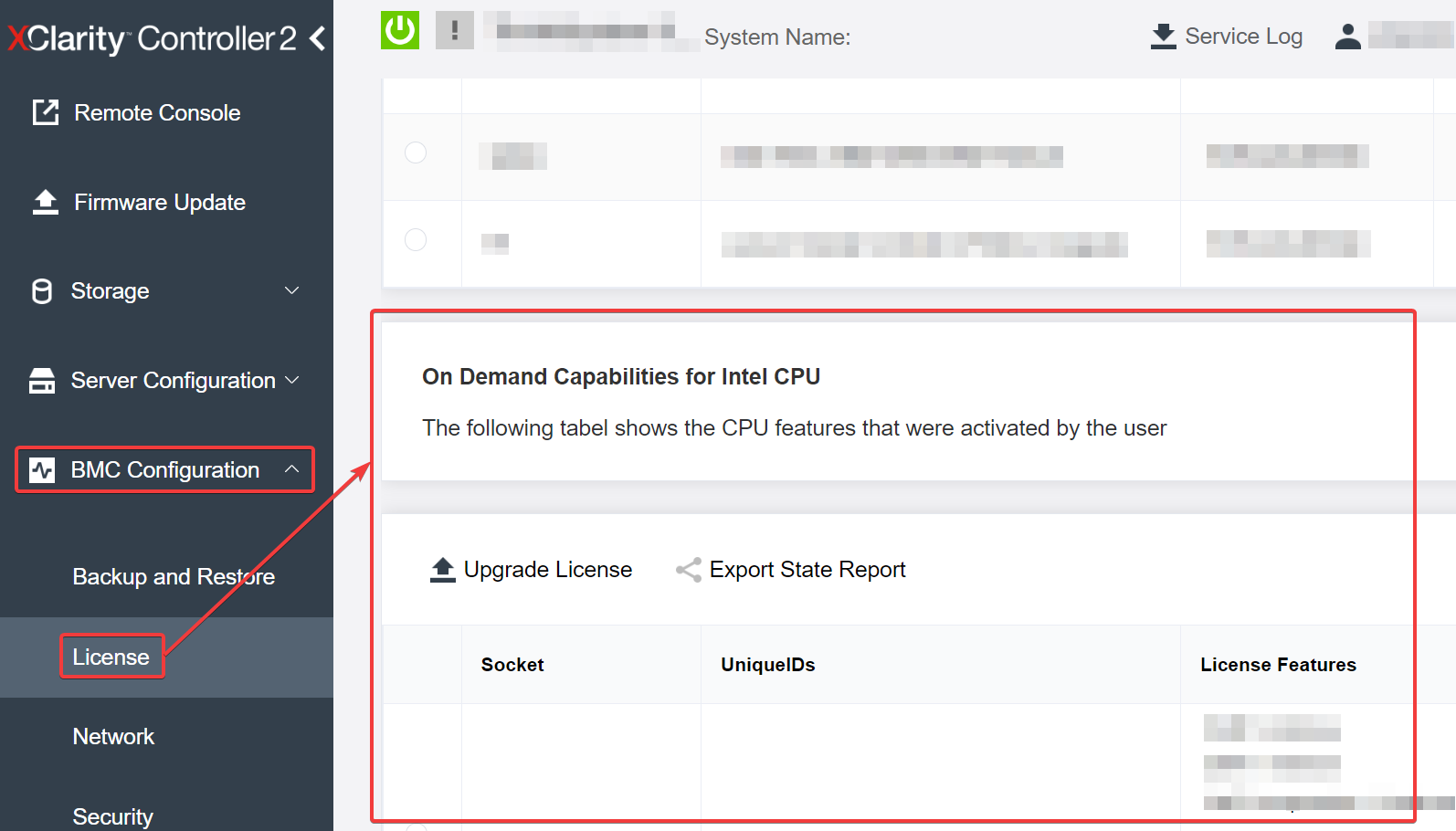
Via API REST do XCC
- Use o método GET com o seguinte URL de solicitação:
GET https://bmc_ip/redfish/v1/LicenseService/Licenses/ No objeto JSON de resposta, o campo Members inclui a API, como /redfish/v1/LicenseService/Licenses/CPUX_OnDemandCapability, em que X é a numeração da CPU. Ele indica que o XCC atual oferece suporte à instalação do Intel On Demand; caso contrário, você precisará atualizar o firmware do XCC para a versão mais recente para garantir que ele ofereça suporte à instalação do Intel On Demand.
Por exemplo:"Members": [
{
"@odata.id": "/redfish/v1/LicenseService/Licenses/CPU1_OnDemandCapability"
},
{
"@odata.id": "/redfish/v1/LicenseService/Licenses/CPU2_OnDemandCapability"
},
]
Verificar se o LXCE OneCLI oferece suporte à instalação do Intel On Demand
A versão do LXCE OneCLI deve estar ser 4.2.0 ou superior.
Ativando os recursos do Intel On Demand
Selecione os recursos do Intel On Demand que atendam às suas necessidades de carga de trabalho. Consulte Recursos do Intel On Demand.
Depois de concluir a solicitação dos recursos, você receberá o código de autorização por e-mail.
O PPIN é uma informação obrigatória para ativar os recursos. Leia o PPIN do processador que deve ser instalado com os recursos. Consulte Lendo o PPIN.
Acesse Site do Lenovo Features on Demand e insira o código de autorização para adquirir a chave de ativação.
No site, insira o tipo de máquina, o número de série da máquina e o PPIN.
O site gerará a chave de ativação. Baixe a chave de ativação.
Instale os recursos no processador com a chave de ativação via XCC ou LXCE OneCLI. Consulte Instalando o Intel On Demand no processador.
NotaSe mais de uma chave de ativação for adquirida, será obrigatório instalá-las na ordem sequencial em que foram adquiridas. Por exemplo, comece com a instalação da primeira chave adquirida e continue com a segunda chave adquirida, e assim por diante.Faça o ciclo de CA no servidor.
(Opcional) Faça upload do Relatório de Estado do Intel On demand. Consulte Adquirindo e fazendo upload do Relatório de Estado do Intel On Demand.
O Relatório de Estado representa o estado atual de configuração dos processadores com capacidade Intel On Demand. A Lenovo aceita Relatórios de Estado de clientes para calibrar o estado atual dos processadores com capacidade Intel On Demand.
Para ver os recursos instalados em um processador, consulte Verificando os recursos do Intel On Demand instalados em um processador.
Para referência, consulte Usando o Lenovo Features on Demand.
Transferindo os recursos do Intel On Demand
Depois de substituir um processador, pode ser necessário transferir os recursos do processador com defeito para o novo processador. Conclua as seguintes etapas para transferir recursos para o novo processador.
Antes de remover o processador com defeito do sistema, leia o PPIN do processador com defeito. Consulte Lendo o PPIN.
Depois de instalar o novo processador, leia o PPIN do novo processador. Consulte Lendo o PPIN.
Acesse Site do Lenovo Features on Demand e insira o PPIN do processador com defeito. (Insira o PPIN na seção UID.)
Selecione os recursos a serem transferidos.
Insira o PPIN do novo processador.
O site gerará a nova chave de ativação. Baixe a nova chave de ativação. Consulte Instalando o Intel On Demand no processador.
Instale os recursos no novo processador com a nova chave de ativação via XCC ou LXCE OneCLI.
Faça o ciclo de CA no servidor.
(Opcional) Faça upload do Relatório de Estado do Intel On demand. Consulte Adquirindo e fazendo upload do Relatório de Estado do Intel On Demand.
O Relatório de Estado representa o estado atual de configuração dos processadores com capacidade Intel On Demand. A Lenovo aceita Relatórios de Estado de clientes para calibrar o estado atual dos processadores com capacidade Intel On Demand.
Para ver os recursos instalados em um processador, consulte Verificando os recursos do Intel On Demand instalados em um processador.
Para referência, consulte Usando o Lenovo Features on Demand.
Lendo o PPIN
O número do inventário do processador protegido, ou PPIN, é uma informação obrigatória para ativar o Intel On Demand. É possível ler o PPIN via GUI da Web do XCC, API REST do XCC e LXCE OneCLI. Consulte o seguinte para obter mais informações.
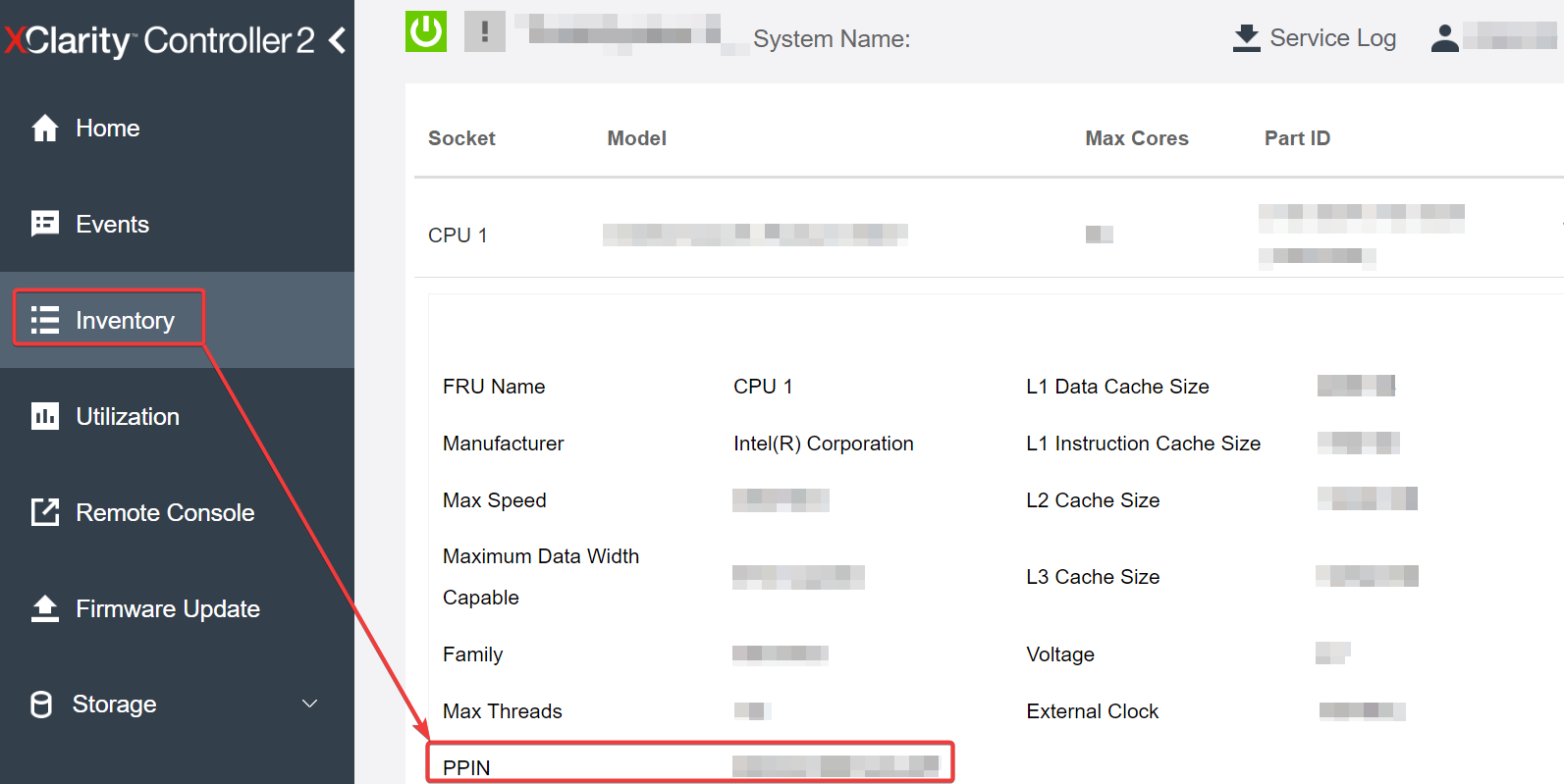
- Use o método GET com o seguinte URL de solicitação:
Por exemplo:GET https://bmc_ip/redfish/v1/Systems/1/ProcessorsGET https://bmc_ip/redfish/v1/Systems/1/Processors No objeto JSON de resposta, o campo Members mostra o link de referência para um elemento do recurso do processador.
Por exemplo:"Members":[
{
@odata.id: "/redfish/v1/Systems/1/Processors/1"
},
{
@odata.id: "/redfish/v1/Systems/1/Processors/2"
}
],- Selecione o processador de onde você precisa ler o PPIN. Use o método GET com o seguinte URL de solicitação, em que x é a numeração da CPU:
Por exemplo, para ler o PPIN do Processador 1, consulte o seguinte:GET https://bmc_ip/redfish/v1/Systems/1/Processors/xGET https://bmc_ip/redfish/v1/Systems/1/Processors/1 No objeto JSON de resposta, o campo ProcessorId mostra o campo ProtectedIdentificationNumber, que são as informações do PPIN da CPU solicitada.
Por exemplo:
"ProcessorId":{
"ProtectedIdentificationNumber":"1234567890xxxyyy"
},
OneCli.exe fod showppin -b XCC_USER:XCC_PASSW0RD@XCC_HOST
Machine Type: 7D75
Serail Number: 7D75012345
FoD PPIN result:
======================================
| Socket ID | PPIN |
| Processor 1 | 1234567890xxxyyy |
| Processor 2 | 9876543210zzzyyy |
======================================
Instalando o Intel On Demand no processador
Instale os recursos Intel On Demand no processador com a chave de ativação baixada da Site do Lenovo Features on Demand via GUI da Web do XCC, API REST do XCC ou LXCE OneCLI.
- Abra a GUI da Web do XCC, vá para para fazer upload da chave de ativaçãoFigura 3. Fazendo upload da chave de ativação via GUI da Web do XCC
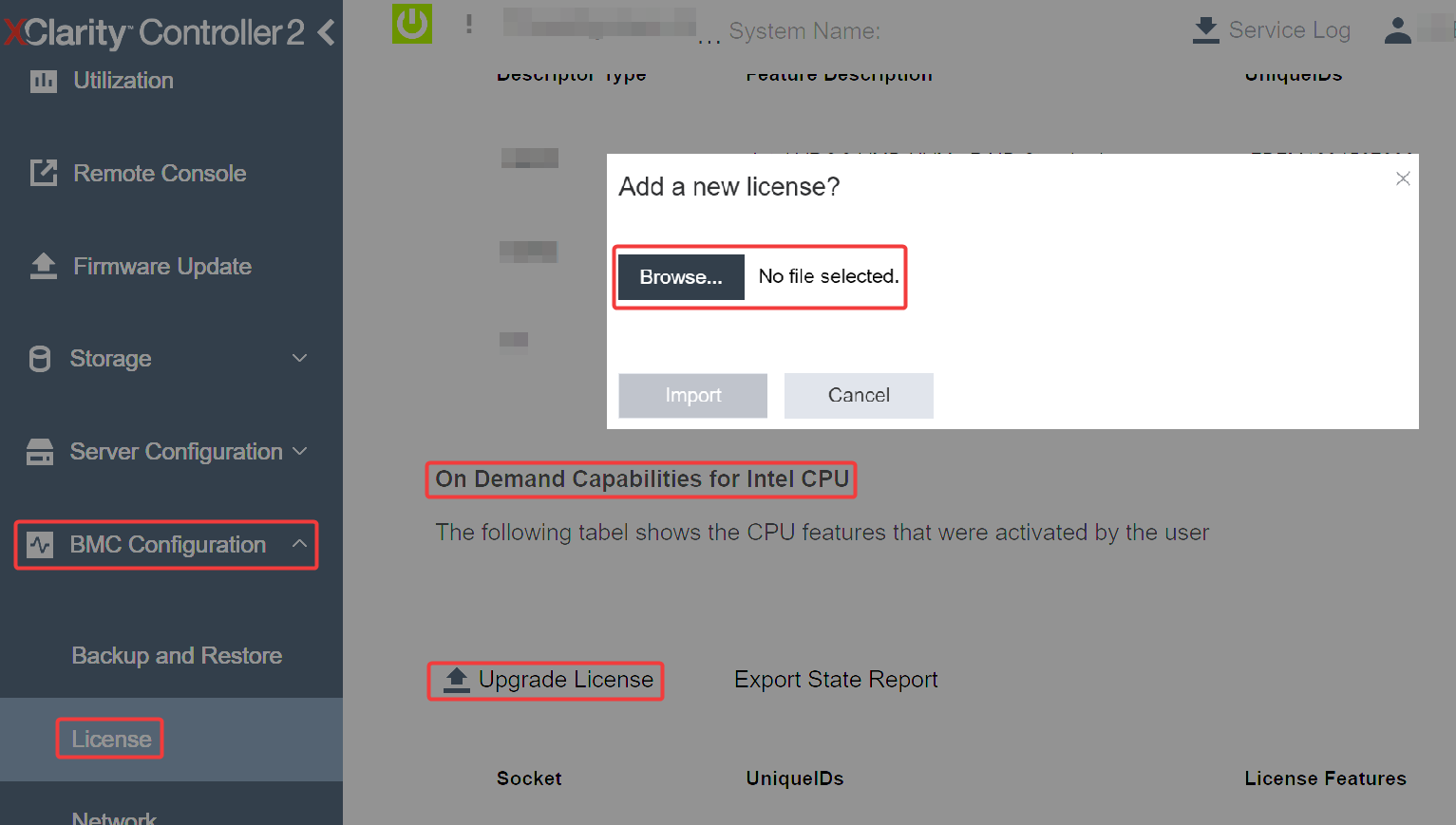
Se a instalação for bem-sucedida, a GUI da Web mostrará uma janela pop-up com a mensagem “License key upgraded successfully. The features will be activated on the processor after system power cycle”.
Caso contrário, consulte Ativar a solução de problemas do Intel® On Demand.
- Use o método POST com o seguinte URL de solicitação:
POST https://bmc_ip/redfish/v1/LicenseService/Licenses - Transfira a chave de ativação para a sequência base64 primeiro e preencha-a no campo LicenseString como dados POST.
{
"LicenseString": ""
} Se a instalação for bem-sucedida, a API REST do XCC mostrará a mensagem “License key upgraded successfully. The features will be activated on the processor after system power cycle”.
Caso contrário, consulte Ativar a solução de problemas do Intel® On Demand.
OneCli.exe fod install --keyfile <key_file>
Successfully install key
Failed to install key
Adquirindo e fazendo upload do Relatório de Estado do Intel On Demand
Depois de concluir a ativação ou transferência do Intel On Demand, adquira e faça upload do Relatório de Estado via GUI da Web do XCC, API REST do XCC e LXCE OneCLI. Consulte o seguinte para obter mais informações.
- Abra a GUI da Web do XCC, vá paraFigura 4. Exportar Relatório de Estado via GUI da Web do XCC
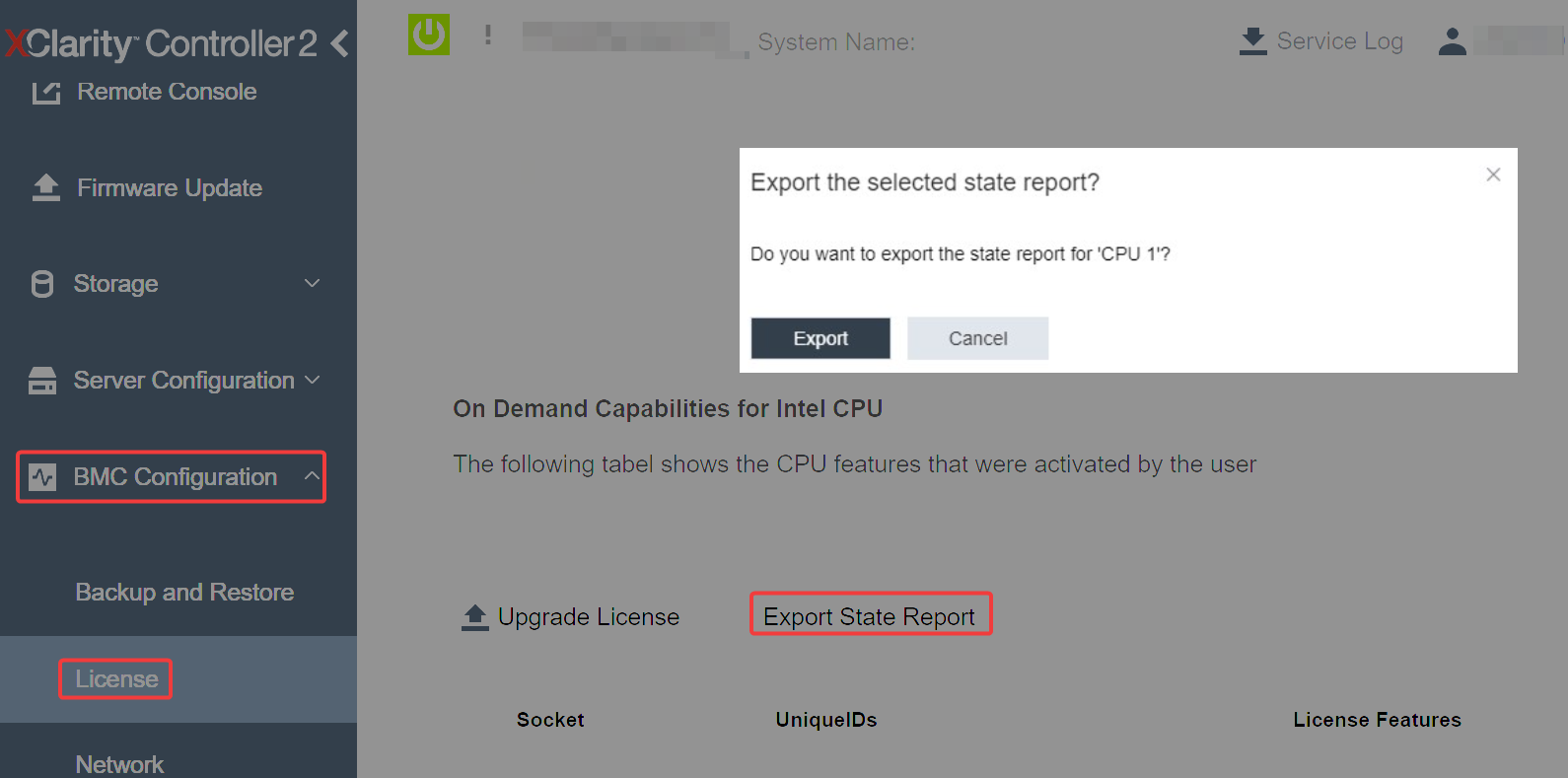
Faça upload do Relatório de Estado pela seção
Feedback do On Demand
em Site do Lenovo Features on Demand.
- Use o método GET com o seguinte URL de solicitação para recuperar a API do Relatório de Estado da CPU, em que X é a numeração da CPU:
Por exemplo, para recuperar a API de Relatório de Estado da CPU 1, consulte o seguinte:GET https://bmc_ip/redfish/v1/LicenseService/Licenses/CPUX_OnDemandCapabilityGET https://bmc_ip/redfish/v1/LicenseService/Licenses/CPU1_OnDemandCapability - No objeto JSON de resposta, a resposta do campo target do campo LenovoLicense.ExportStateReport é a API de Relatório de Estado da CPU, em que X é a numeração da CPU:
No exemplo a seguir, a resposta do campo target é a API de Relatório de Estado da CPU 1. Copie a API de Relatório de Estado da CPU 1."Actions": {
"Oem": {
"#LenovoLicense.ExportStateReport": {
"title": "ExportStateReport",
"target": "/redfish/v1/LicenseService/Licenses/CPUX_OnDemandCapability/Actions/Oem/LenovoLicense.ExportStateReport"
}
}
},"Actions": {
"Oem": {
"#LenovoLicense.ExportStateReport": {
"title": "ExportStateReport",
"target": "/redfish/v1/LicenseService/Licenses/CPU1_OnDemandCapability/Actions/Oem/LenovoLicense.ExportStateReport"
}
}
}, Recupere o Relatório de Estado.
- Use o método POST com o seguinte URL de solicitação com a API do Relatório de Estado da CPU para recuperar o Relatório de Estado, em que X é a numeração da CPU:
Por exemplo, para recuperar o Relatório de Estado da CPU 1, consulte o seguinte:POST https://bmc_ip/redfish/v1/LicenseService/Licenses/CPUX_OnDemandCapability/Actions/Oem/LenovoLicense.ExportStateReportPOST https://bmc_ip/redfish/v1/LicenseService/Licenses/CPU1_OnDemandCapability/Actions/Oem/LenovoLicense.ExportStateReport - Use um objeto JSON vazio como dados POST. Ao usar a ferramenta API como Postman, preencha um objeto JSON em , preencha um objeto NULL ‘{}’ em um arquivo JSON.
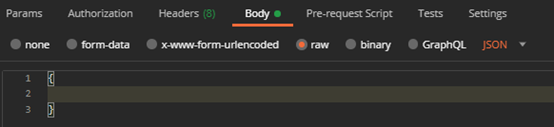
Na resposta, recupere o Relatório de Estado no campo stateReports.
{
"stateReports": [
{
"syntaxVersion": "1.0",
"timestamp": "",
"objectId": "",
"hardwareComponentData": [
{
"hardwareId": {
"type": "PPIN",
"value": ""
},
"stateCertificate": {
"pendingCapabilityActivationPayloadCount": ,
"value": ""
},
"hardwareType": "CPU"
}
]
}
]
}Faça upload do Relatório de Estado pela seção
Feedback do On Demand
em Site do Lenovo Features on Demand.
- Adquira o Relatório de Estado com o seguinte comando:
OneCli.exe fod exportreport -b XCC_USER:XCC_PASSWORD@XCC_HOST Faça upload do Relatório de Estado com o seguinte comando:
Onde:OneCli.exe fod uploadreport --file CPU1_xxxxxx_StateReport.json --kmsid KMS_USER:KMS_PASSWORDCPU1_xxxxxx_StateReport.json é o nome do arquivo baixado do comando fod exportreport na Etapa 1.
KMS_USER e KMS_PASSWORD são seu ID e senha na Site do Lenovo Features on Demand.
Verificando os recursos do Intel On Demand instalados em um processador
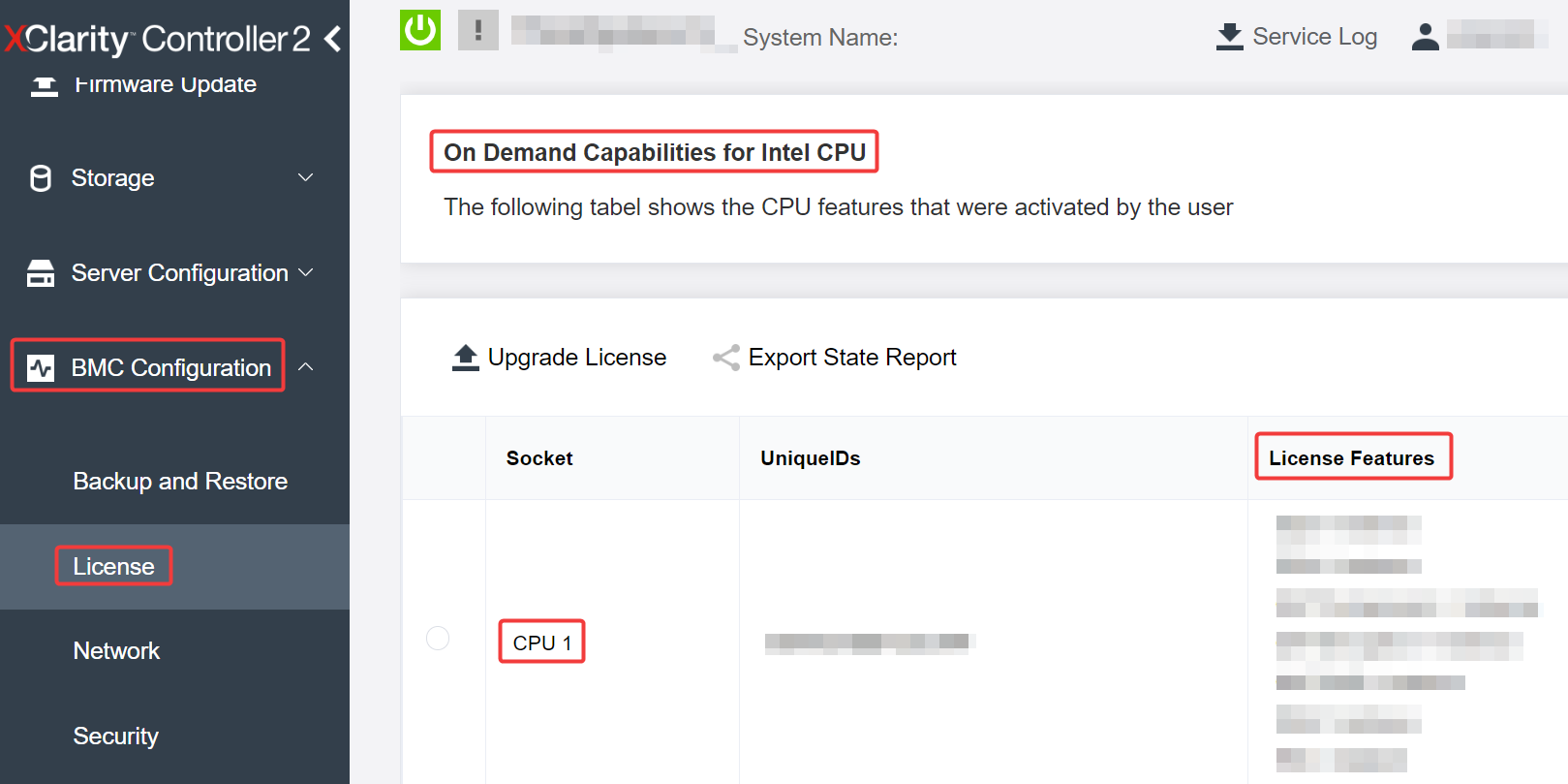
- Use o método GET com o seguinte URL de solicitação para recuperar recursos do Intel On Demand instalados na CPU X, em que X é a numeração da CPU:
Por exemplo, para recuperar os recursos do Intel On Demand instalados na CPU 1, consulte o seguinte:GET https://bmc_ip/redfish/v1/LicenseService/Licenses/CPUX_OnDemandCapabilityGET https://bmc_ip/redfish/v1/LicenseService/Licenses/CPU1_OnDemandCapability - No objeto JSON de resposta, o campo FeatureList contém os recursos do Intel On Demand instalados neste processador.
"Oem": {
"Lenovo":{
"FeatureList":[]
"@odata.type":""
}
},
- Verifique os recursos instalados com o seguinte comando:
OneCli.exe fod report -b XCC_USER:XCC_PASSWORD@XCC_HOST - A saída mostra todas as licenças, incluindo recursos do Intel On Demand. Por exemplo:
FoD Reports result:
===========================================================================================================
| Feature | Key | Status | Description | User | Expired |
| Type | ID | | Feature List | Reminding | Date |
|----------------------------------------------------------------------------------------------------------
| N/A | CPU1_OnDemandCapability | StandbyOffline | DSA 4 instances, | N/A | N/A |
| | | | IAA 4 instances | | |
-----------------------------------------------------------------------------------------------------------
| N/A | CPU2_OnDemandCapability | Enabled | DSA 4 instances, | N/A | N/A |
| | | | IAA 4 instances | | |
-----------------------------------------------------------------------------------------------------------
| 004a | XCC2_Platinum | Enabled | Lenovo XClarity Controller 2 | N/A | N/A |
| | | | Platinum Upgrade | | |
===========================================================================================================
Succeed.
Recursos do Intel On Demand
Os recursos do Intel On Demand estão listados abaixo. Os recursos compatíveis variam conforme o produto. Para obter mais informações, consulte Guia do Produto SR630 V3.
Tecnologia Intel Quick Assist (Intel QAT)1
Intel® QAT, que ajuda a liberar núcleos do processador, liberando criptografia, descriptografia e compactação para que os sistemas possam atender a um número maior de clientes ou usar menos energia. Com o Intel QAT, processadores Intel Xeon Scalable de quarta geração são as CPUs de melhor desempenho que podem compactar e criptografar em um único fluxo de dados.
Intel Dynamic Load Balancer (Intel DLB)2
O Intel DLB é um sistema gerenciado por hardware de filas e árbitros que conectam produtores e consumidores. É um dispositivo PCI planejado para viver na CPU do servidor sem núcleo e pode interagir com o software em execução em núcleos e, potencialmente, com outros dispositivos.
Intel Data Streaming Accelerator (Intel DSA)1
O Intel DSA gera alto desempenho para cargas de trabalho de armazenamento, rede e intensivas em dados, melhorando a movimentação de dados em fluxo e operações de transformação. Projetado para liberar as tarefas de movimentação de dados mais comuns que causam sobrecarga nas implantações em escala de data center, o Intel DSA ajuda a acelerar a movimentação de dados na CPU, na memória, em caches, em todos os dispositivos de memória, armazenamento e rede conectados.
Intel in Memory Accelerator (Intel IAA)1
O Intel IAA ajuda a executar cargas de trabalho de banco de dados e de análise com mais rapidez, com potencialmente maior eficiência de energia. Esse acelerador integrado aumenta o rendimento da consulta e diminui a marcação de memória para o banco de dados na memória e cargas de trabalho de análise de big data. O Intel IAA é ideal para bancos de dados de memória e bancos de dados de origem.
Extensões Intel Software Guard (Intel SGX) 512 GB3
O Intel® SGX oferece criptografia de memória baseada em hardware que isola o código do aplicativo específico e os dados na memória. O Intel SGX permite que o código de nível do usuário aloque regiões privadas de memória, chamadas enclaves, que são projetadas para serem protegidas de processos em execução em níveis de privilégio superiores.
1Achieve Performance Advantage with Intel oneAPI, AI Tools, and 4th Gen Intel® Xeon® Scalable Processors Featuring Built-in Accelerator Engines, (n.d.). Intel. https://www.intel.com/content/www/us/en/developer/articles/technical/performance-advantage-with-xeon-and-oneapi-tools.html
2Intel® Dynamic Load Balancer, (23 de maio de 2023) Intel. https://www.intel.com/content/www/us/en/download/686372/intel-dynamic-load-balancer.html
3Intel® Software Guard Extensions (Intel® SGX), (n.d.) Intel. https://www.intel.com/content/www/us/en/architecture-and-technology/software-guard-extensions.html